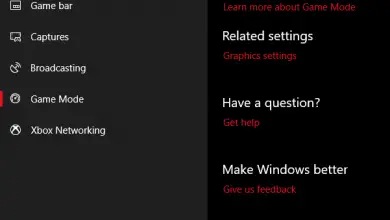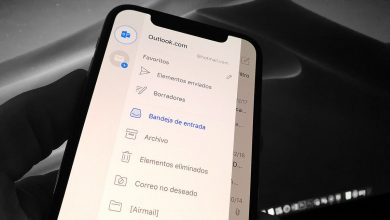So erstellen Sie Microsoft Teams-Kanäle
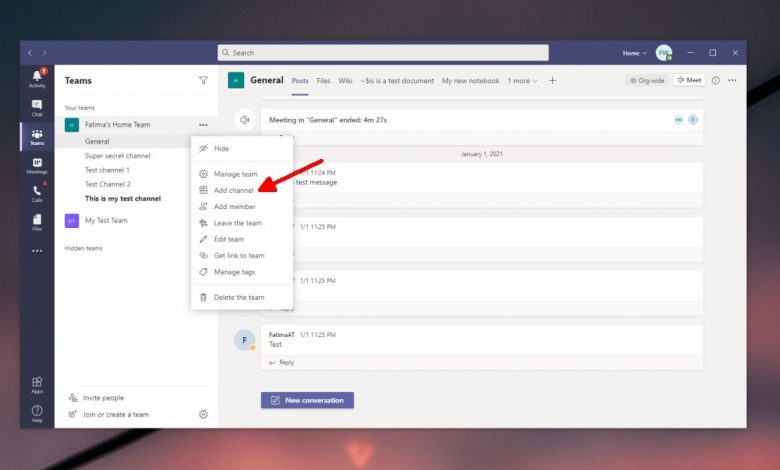
Es ist ganz einfach zu Kanäle in Microsoft Teams erstellen , ein äußerst nützliches Werkzeug, um einer Gruppe von Personen die organisierte Zusammenarbeit zu ermöglichen. Kanäle sind wichtig und organisiert zu bleiben ist sehr wichtig, damit das Team optimal funktioniert und es keine Missverständnisse gibt und keine Zeit zwischen Hunderten von Nachrichten verschwendet wird.
Wir erstellen einen bestimmten Kanal für bestimmte Dinge, fügen die relevanten Mitglieder hinzu und voila. Auf diese Weise lassen wir den allgemeinen Kanal weg, nur für die Dinge, die wirklich wichtig sind und alle Teammitglieder einbeziehen.
Erstellen Sie einen privaten Kanal in Microsoft Teams
Die angebotene Kanäle in Microsoft Teams würde zu einer Art Gruppen werden. Nehmen wir an, wir müssten über WhatsApp kommunizieren und erstellen dann eine oder mehrere Gruppen, um mit mehreren Personen gleichzeitig zu kommunizieren. Dann werden in Microsoft Teams die Kanäle zu ihnen gebracht.
Wir können öffentliche oder private Kanäle erstellen. Der Unterschied besteht darin, dass in der Öffentlichkeit das gesamte Team Teil davon ist, während im privaten die Administratoren entscheiden, wer Teil davon ist. Sehen wir uns also etwas weiter unten an, wie Sie in sehr einfachen Schritten Microsoft Teams-Kanäle erstellen.
Allgemeiner Kanal
Der allgemeine Kanal würde ein automatisch erstellter Kanal werden. Alle Microsoft Teams-Teams verfügen über einen allgemeinen Kanal, an dem alle Teammitglieder beteiligt sind. Es wird im Allgemeinen verwendet für dringende oder wichtige Nachrichten das könnte für jeden relevant werden.
Erstellen Sie benutzerdefinierte Microsoft Teams-Kanäle
Teamadministratoren können so viele Kanäle erstellen, wie sie möchten. Um Microsoft Teams-Kanäle zu erstellen, müssen Sie die unten beschriebenen Schritte ausführen. Sie können dieses Tutorial sowohl für die Windows-App als auch für die Webversion verwenden.
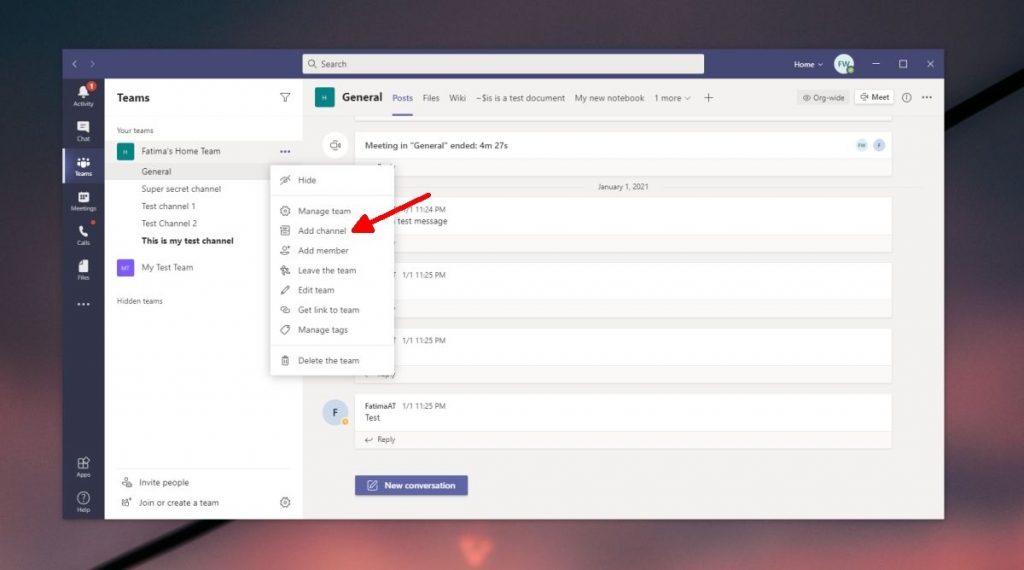
Das erste, was wir tun werden, ist Microsoft Teams zu öffnen, danach gehen wir zur Registerkarte „Teams“ in der linken Seitenleiste des Bildschirms. Jetzt müssen wir ein Team auswählen, für das wir einen Kanal erstellen möchten.
Als nächstes müssen wir auf weitere Optionen klicken, bei denen es sich um das Drei-Punkte-Symbol rechts neben dem Teamnamen handelt. Wir müssen „Kanal hinzufügen“ auswählen.
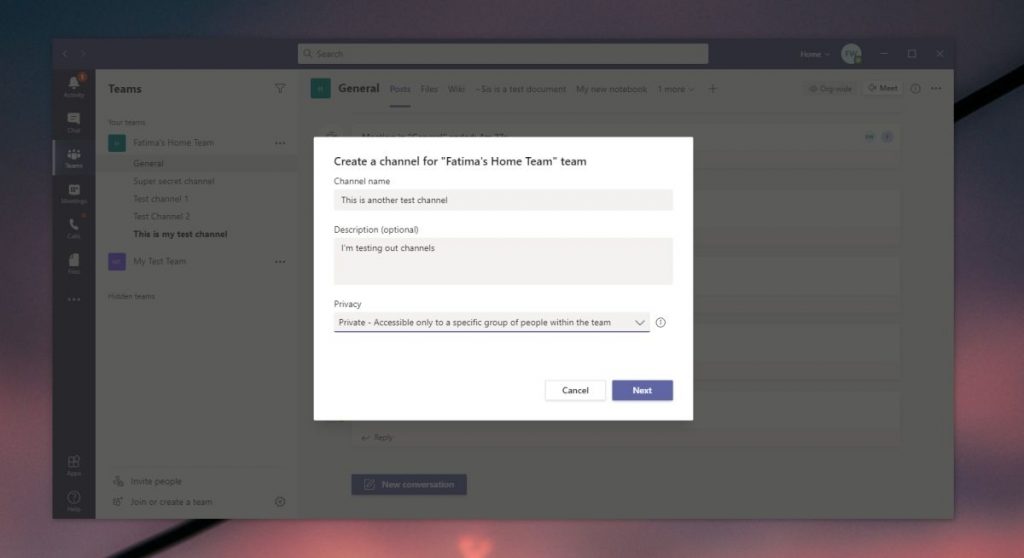
Wir müssen den Namen des Kanals sowie eine Beschreibung hinzufügen. Eine weitere wichtige Sache ist die richtige Konfiguration der Privatsphäre des Kanals. Wenn Sie sich entscheiden, einen öffentlichen Kanal zu erstellen, werden alle in das Team aufgenommen. Wenn Sie sich dagegen entscheiden, einen privaten Kanal zu erstellen, können Sie auswählen, welche Mitglieder Sie hinzufügen.
Wählen Sie einen privaten Kanal aus, klicken Sie auf Weiter, und dann können Sie Teammitglieder hinzufügen. Sie müssen sie jetzt auch nicht alle hinzufügen, dann können Sie sie bearbeiten und neue hinzufügen oder die hinzugefügten entfernen.
So fügen Sie Mitglieder zu einem Kanal in Microsoft Teams hinzu
Wenn Sie dem von uns erstellten Kanal Mitglieder hinzufügen möchten, müssen Sie nur auf die drei Punkte klicken, die auf der rechten Seite des Kanals angezeigt werden. Es erscheint ein Kontextmenü, in dem wir "Mitglieder hinzufügen" auswählen müssen.
Hier müssen wir den Namen eingeben oder 'S adresse e- E-Mail von Mitglied, das wir der Kette hinzufügen möchten, und das war's. Dies ist das einzige, was wir tun müssen, um der zuvor erstellten Kette ein Mitglied hinzuzufügen.